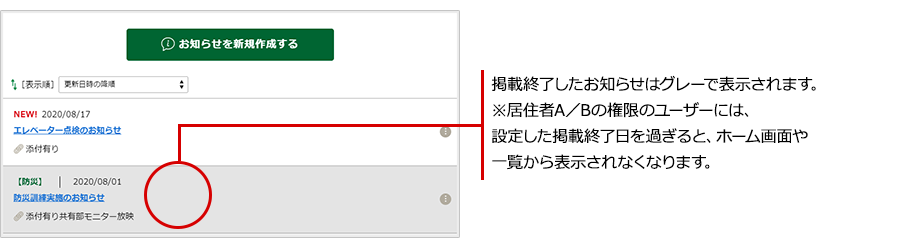掲載期間を指定したお知らせの掲載までの手順をご案内いたします。
スマートフォンでの操作手順
■操作可能な権限
管理者マスター、管理者A、管理者B、外部協力マスター、外部協力A、外部協力B
■掲載期間指定・ステップ1
お知らせの入力画面の下部にある「さらに高度な設定」右横の「+」ボタンをタップすると、掲載期間の項目が表示されます。
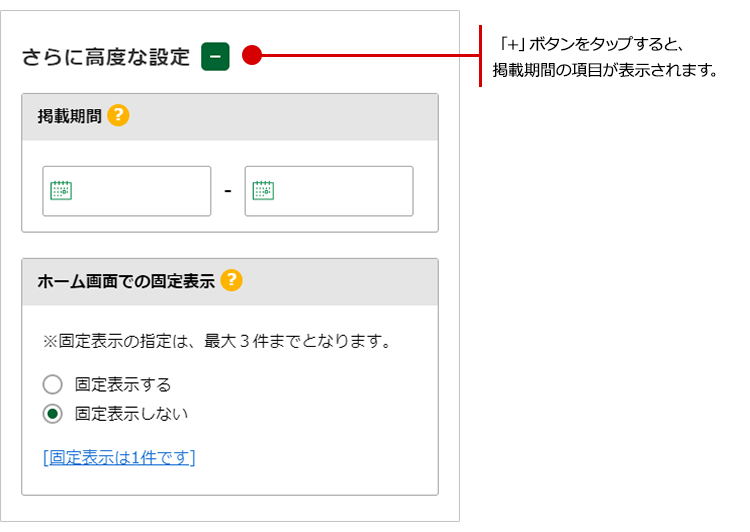
■掲載期間指定・ステップ2
カレンダーアイコンをタップすると、ミニカレンダーが表示されるので、掲載開始日と終了日をカレンダーから選択します。
通常のお知らせと同様にタイトルや本文を入力し、「作成する」ボタンをタップすれば、掲載期間を指定したお知らせの登録は完了です。
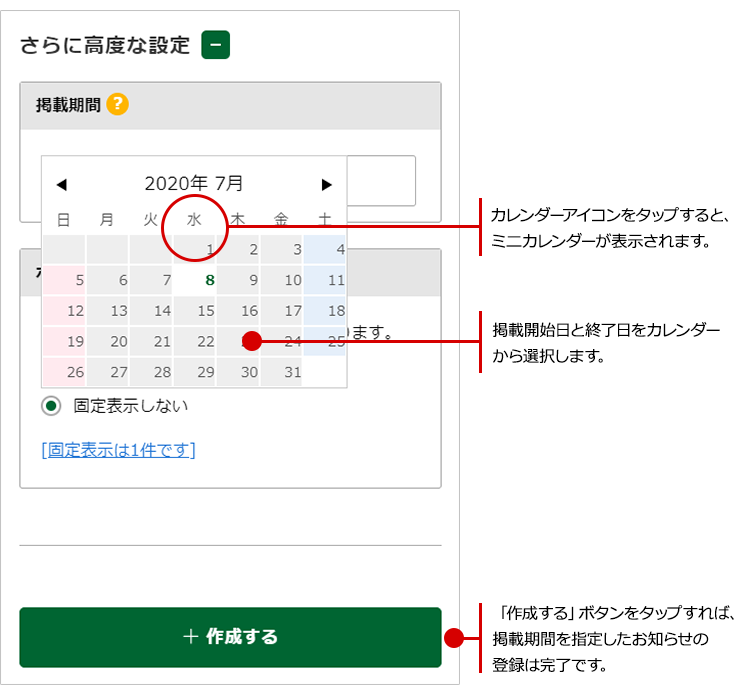
■掲載期間中の表示
掲載期間が来たら、ホーム画面にタイトルが表示されます。
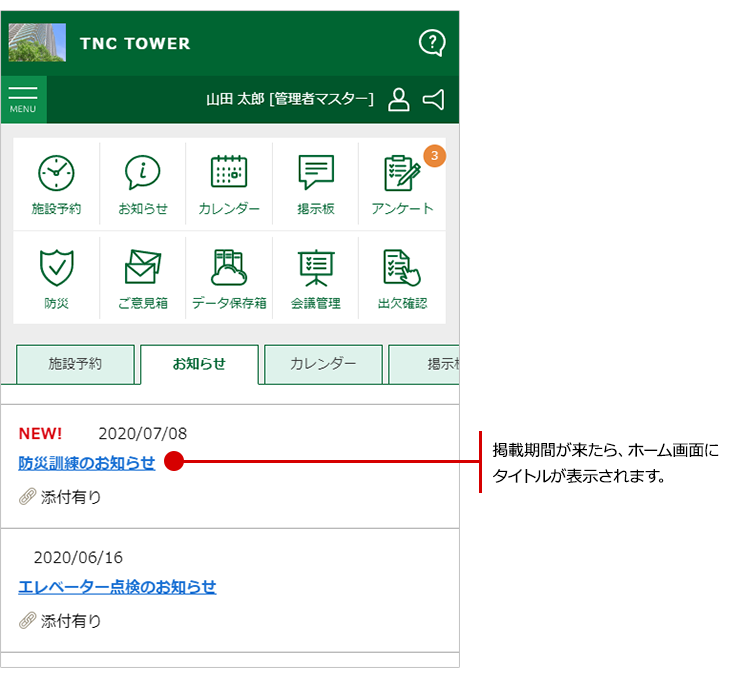
■掲載期間が終了した場合
掲載終了したお知らせは、グレーで表示されます。
※居住者A/Bの権限のユーザーには、設定した掲載終了日を過ぎると、ホーム画面や一覧から表示されなくなります。
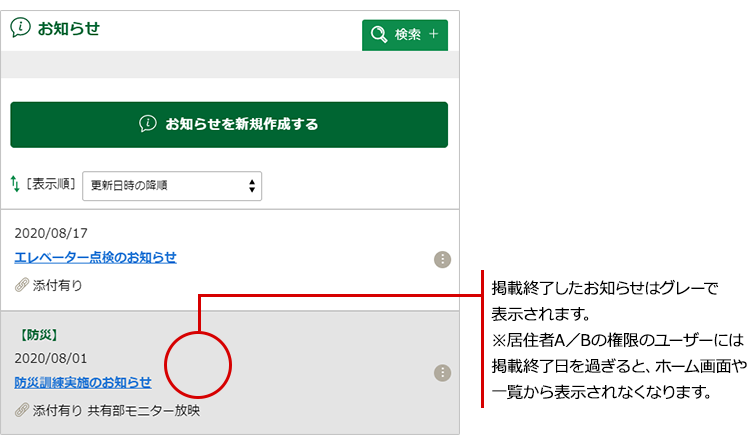
パソコンでの操作手順
掲載期間を指定したお知らせの掲載までの手順をご案内いたします。
■操作可能な権限
管理者マスター、管理者A、管理者B、外部協力マスター、外部協力A、外部協力B
■掲載期間指定・ステップ1
お知らせの入力画面の下部にある「さらに高度な設定」右横の「+」ボタンをクリックすると、
掲載期間の項目が表示されます。
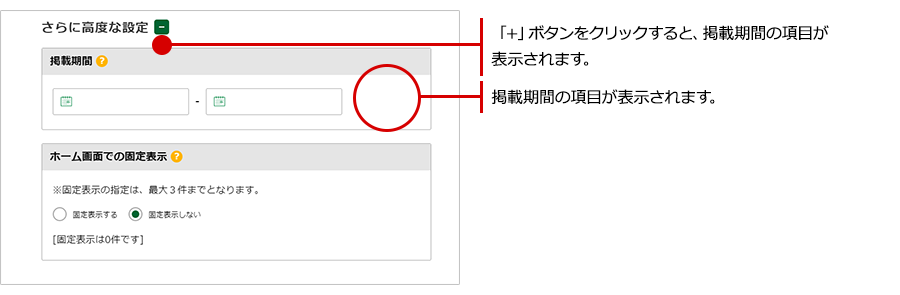
■掲載期間指定・ステップ2
カレンダーアイコンをクリックすると、ミニカレンダーが表示されるので、
掲載開始日と終了日をカレンダーから選択します。
通常のお知らせと同様にタイトルや本文を入力し、
「作成する」ボタンをクリックすれば、掲載期間を指定したお知らせの登録は完了です。
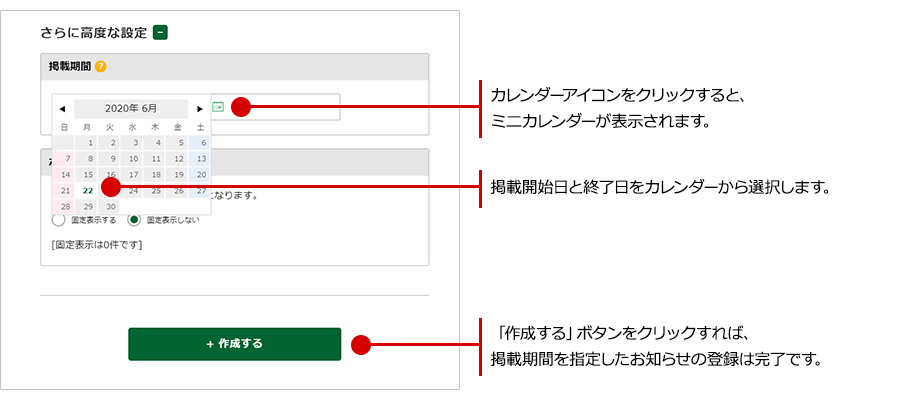
■掲載期間中の表示
掲載期間が来たら、ホーム画面にタイトルが表示されます。
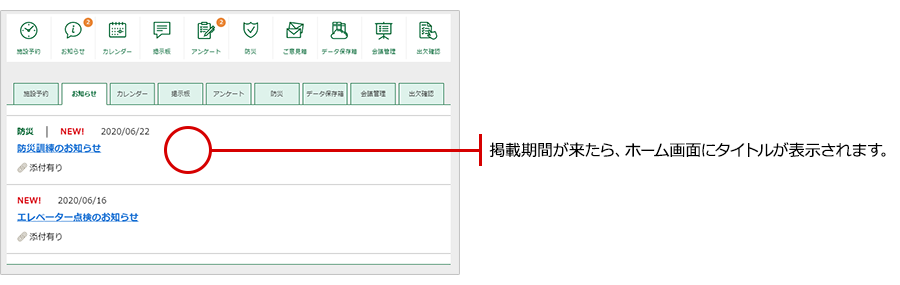
■掲載期間が終了した場合
掲載終了したお知らせは、グレーで表示されます。
※居住者A/Bの権限のユーザーには、設定した掲載終了日を過ぎると、
ホーム画面や一覧から表示されなくなります。